Pitanje
Problem: Kako popraviti "Windows Firewall je blokirao neke značajke" u sustavu Windows 10?
Ostavio sam svoje računalo u mirovanju neko vrijeme i prešlo je u stanje mirovanja. Bio sam sam kod kuće, tako da ga nitko nije mogao dirati. Međutim, kada sam probudio računalo iz stanja mirovanja, pronašao sam okvir s porukom: “Windows Firewall blokirao je neke značajke ove aplikacije. „Dok koristim svoje računalo svaki dan, nisam baš osoba sklona tehnologiji, pa ne znam što bih mogla učiniti. Možete li mi dati popravke na vrlo sveobuhvatan način? Vrlo bih cijenio vašu pomoć!
Riješen odgovor
"Vatrozid za Windows blokirao je neke značajke" pogreška je koja se može pojaviti na bilo kojoj verziji OS-a Windows (10, 8, 8.1, 7, itd.). Vatrozid za Windows[1] je ugrađena Microsoft Windows aplikacija koja filtrira informacije koje dolaze u sustav s interneta i potencijalno opasnih aplikacija (PUA).
Pogrešku "Vatrozid za Windows blokirao je neke značajke" obično pokreću lažna pravila vatrozida ili VPN-ovi trećih strana, kao što je Hotspot Shield[2], Tunnelbear, VPNFilter[3], VPNTop, AdVPN i drugi. Općenito, Windows vatrozid se koristi za dopuštanje ili odbijanje veza na razini domene, privatnoj i javnoj razini. Vatrozid je osnovna sigurnosna mjera koja osigurava sigurnu vezu između dva hosta putem IP adrese, porta ili WiFi-a.
Iako pogreška "Windows Firewall blokira neke značajke" nije najčešća, ljudi se povremeno javljaju na Microsoftov forum već dugi niz godina. Iako se stručnjaci slažu da problem najčešće pokreće VPN aplikacija treće strane, što nije dopušteno u Firewall-u, neki ljudi tvrde da ovaj problem može biti uzrokovan virusom infekcija. Stoga bismo toplo preporučili skeniranje stroja s renomiranim AV motorom na prvom mjestu.
Osim toga, pokušajte popraviti pogrešku "Windows Firewall je blokirao neke značajke" u sustavu Windows uz pomoć ReimageMac perilica za rublje X9 softver za popravak. Ova aplikacija za oporavak kompatibilna sa sustavom Windows može popraviti izmijenjene Windows registre, ugrožene sistemske datoteke ili bilo koje izbrisane unose u vlasništvu sustava Windows.
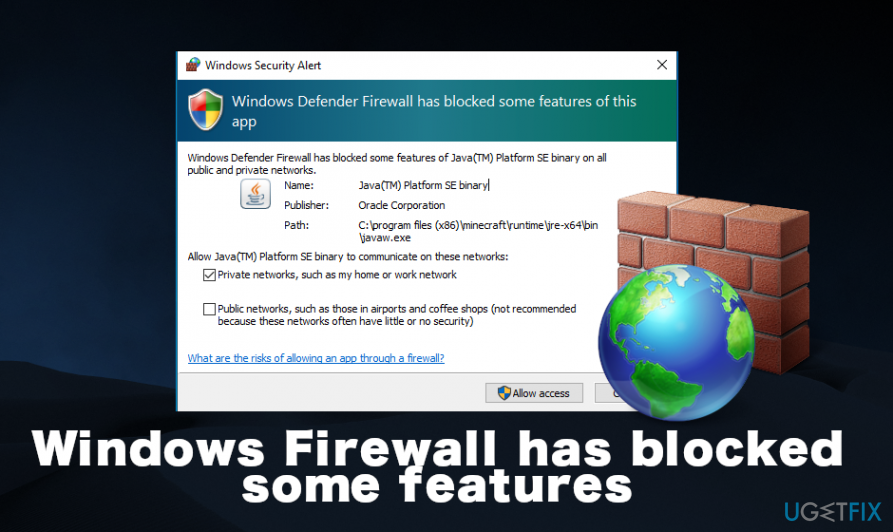
U većini slučajeva problem se događa kada vlasnik računala pokrene neke softverske ili hardverske promjene na sustavu, na primjer, kada se instaliraju novi programi ili ažuriranja. Prema izvještajima korisnika, obično se pojavljuje pogreška "Windows Firewall blokirao je neke značajke ove aplikacije" kada pokušavate pokrenuti Google Chrome, HD igre (vrlo često) ili druge nasumične aplikacije koje zahtijevaju internet vezu[4]. Ponekad se može pojaviti kada web-preglednik (Chrome, IE, Edge itd.) radi s nasumičnom igrom koja radi u pozadini.
Bez obzira na uzrok ovog problema, pogrešku "Windows Firewall blokirao je neke značajke" moguće je popraviti na nekoliko načina, a sve ćemo ih navesti u nastavku. Međutim, nemojte podcijeniti našu preporuku za skeniranje stroja AV motorom i alatom za popravak prije poduzimanja dodatnih mjera da biste se riješili pogreške jer ova skeniranja mogu biti dovoljna.
Metode koje mogu pomoći u ispravljanju pogreške "Windows Firewall blokirao je neke značajke".
Za popravak oštećenog sustava morate kupiti licenciranu verziju Reimage Reimage.
- Kao početnu točku, trebali biste pokušati izvesti ove osnovne korake:
- Pokrenite skeniranje s profesionalnim antivirusnim programom;
- Ako skeniranje nije pomoglo, skenirajte uređaj pomoću ReimageMac perilica za rublje X9 alat za popravak;
- Pokrenite sustav u sigurnom načinu rada s umrežavanjem i izvršite skeniranje virusa. Kada završite, provjerite postoji li problem;
- Probati Microsoftov sigurnosni skener;
- Ponovno instalirajte ažuriranja sustava Windows;
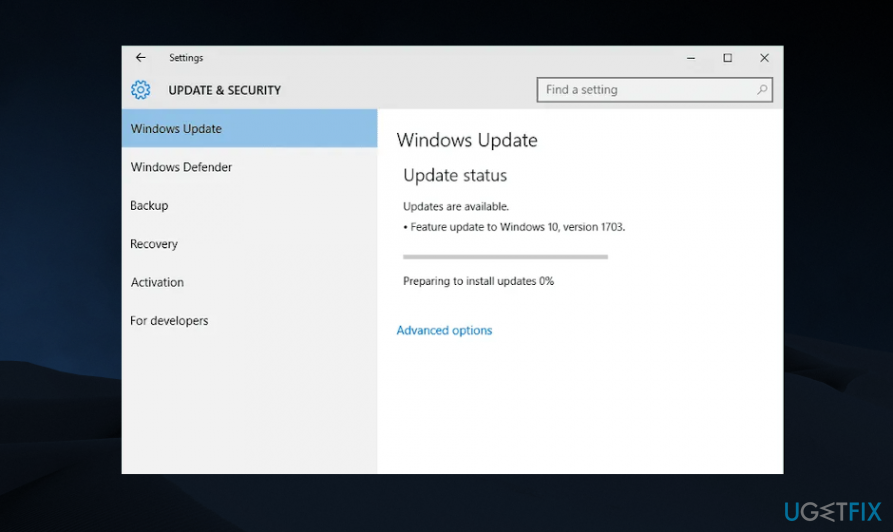
- Pokušajte isključiti Vatrozid za Windows a zatim ga ponovno upali.
- U slučaju da nijedan od ovih koraka nije pomogao da se popravi Windows vatrozid je blokirao pogrešku nekih značajki u sustavu Windows, pokušajte sljedeće:
Metoda 1. Onemogućite mrežne adaptere
Za popravak oštećenog sustava morate kupiti licenciranu verziju Reimage Reimage.
Kao što je izvijestio jedan od korisnika Windowsa, Windows vatrozid je blokirao neke značajke, problem može biti pokrenut VPN (virtualna privatna mreža) klijentima koji su pokrenuti u sustavu. Prije svega, provjerite popis proširenja web preglednika i onemogućite ona koja su povezana s VPN uslugama. Nakon toga učinite sljedeće:
- Desni klik Win ključ i odaberite Upravitelj uređaja.
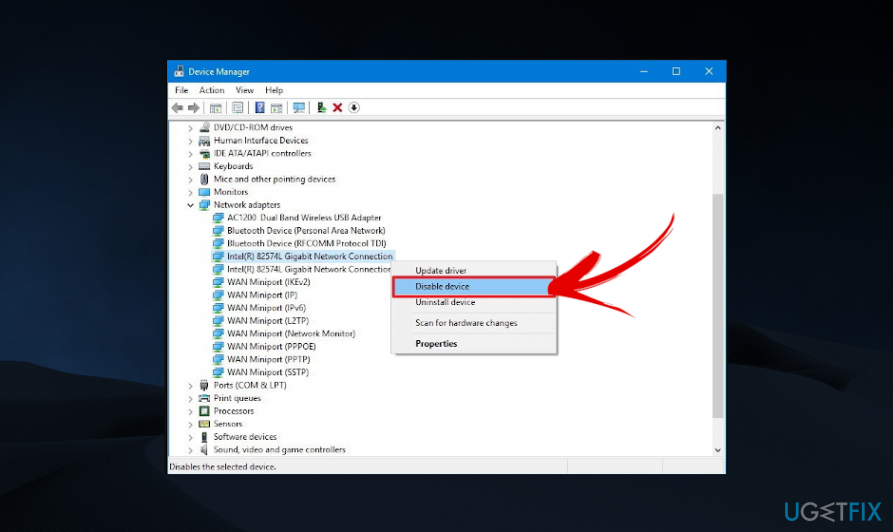
- Izaberi Mrežni adapteri i onesposobite ih jednu po jednu.
Kada onemogućite prvi adapter, provjerite postoji li problem i dalje. Ako je nestalo, ne moraju se onemogućiti drugi adapteri. Ako je vatrozid sustava Windows blokirao neke značajke, poruka se i dalje pojavljuje, onemogućite drugi adapter.
Metoda 2. Dajte aplikacijama dopuštenje da ručno prođu Windows vatrozid
Za popravak oštećenog sustava morate kupiti licenciranu verziju Reimage Reimage.
- Klik Windows tipka + X i odaberite Upravljačka ploča.
- Pronaći Vatrozid za Windows i odaberite vezu Dopustite aplikaciju putem vatrozida za Windows.
- Kliknite na Promijeniti postavke dugme.
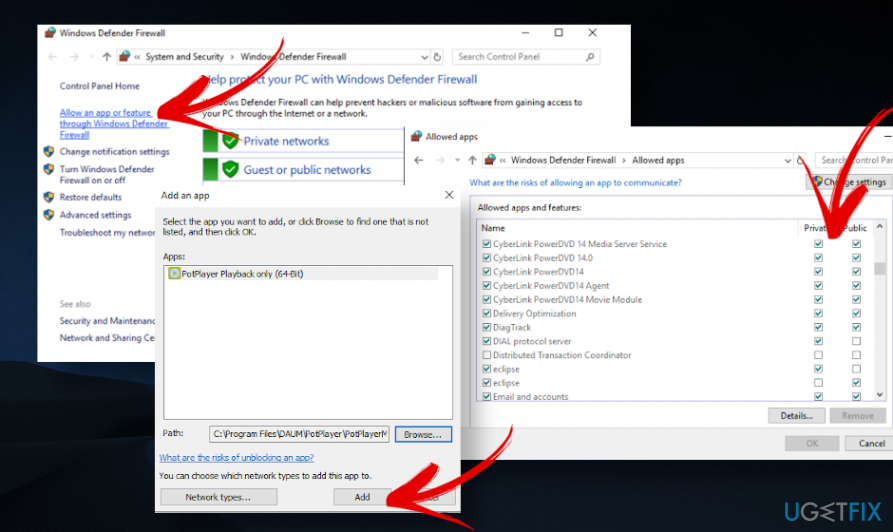
- Pomaknite se prema dolje i provjerite Privatne i javne opcije.
- Odaberite aplikaciju koju trebate omogućiti, kliknite U REDU, i zatvoriti sve.
Metoda 4. Deinstalirajte VPN-ove trećih strana
Za popravak oštećenog sustava morate kupiti licenciranu verziju Reimage Reimage.
- Pritisnite Tipka Windows + I otvoriti Postavke.
- Otvorena aplikacijei Značajke odjeljak.
- Pronađite VPN aplikaciju koju ste odlučili ukloniti. Kliknite na njega i odaberite Deinstaliraj.
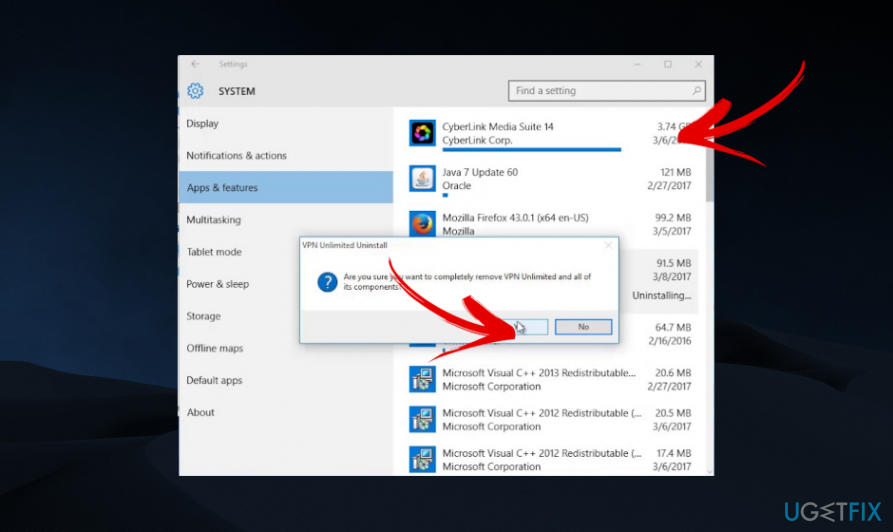
- Nakon toga pritisnite Tipka Windows + R, i upišite regedit u dijaloškom okviru.
- Upišite naziv nedavno izbrisane aplikacije u pretraživanje uređivača registra. Izbrišite sve što je povezano s tim.
- Na kraju ponovno pokrenite računalo i provjerite je li problem uspješno riješen.
Automatski popravite svoje greške
Tim ugetfix.com pokušava dati sve od sebe kako bi pomogao korisnicima da pronađu najbolja rješenja za uklanjanje svojih pogrešaka. Ako se ne želite boriti s tehnikama ručnih popravaka, upotrijebite automatski softver. Svi preporučeni proizvodi testirani su i odobreni od strane naših stručnjaka. Alati koje možete koristiti za ispravljanje pogreške navedeni su u nastavku:
Ponuda
Učini to sada!
Preuzmite popravakSreća
Jamčiti
Učini to sada!
Preuzmite popravakSreća
Jamčiti
Ako niste uspjeli ispraviti pogrešku pomoću Reimagea, obratite se našem timu za podršku za pomoć. Molimo vas da nam kažete sve detalje za koje mislite da bismo trebali znati o vašem problemu.
Ovaj patentirani proces popravka koristi bazu podataka od 25 milijuna komponenti koje mogu zamijeniti bilo koju oštećenu ili nedostajuću datoteku na računalu korisnika.
Za popravak oštećenog sustava morate kupiti licenciranu verziju Reimage alat za uklanjanje zlonamjernog softvera.

VPN je ključan kada je u pitanju privatnost korisnika. Mrežne alate za praćenje kao što su kolačići ne mogu koristiti samo platforme društvenih medija i druge web stranice, već i vaš davatelj internetskih usluga i vlada. Čak i ako primijenite najsigurnije postavke putem web-preglednika, još uvijek možete biti praćeni putem aplikacija koje su povezane s internetom. Osim toga, preglednici usmjereni na privatnost kao što je Tor nisu optimalan izbor zbog smanjene brzine veze. Najbolje rješenje za vašu konačnu privatnost je Privatni pristup internetu – budite anonimni i sigurni na mreži.
Softver za oporavak podataka jedna je od opcija koja bi vam mogla pomoći oporaviti svoje datoteke. Nakon što izbrišete datoteku, ona ne nestaje u zraku – ostaje na vašem sustavu sve dok se na njoj ne upišu novi podaci. Data Recovery Pro je softver za oporavak koji traži radne kopije izbrisanih datoteka na vašem tvrdom disku. Korištenjem alata možete spriječiti gubitak vrijednih dokumenata, školskih radova, osobnih slika i drugih važnih datoteka.